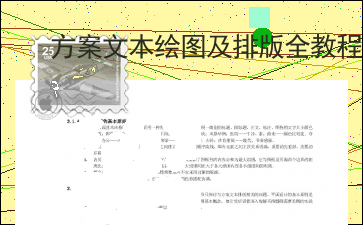方案文本绘图及排版全教程
以下为《方案文本绘图及排版全教程》的无排版文字预览,完整格式请下载
下载前请仔细阅读文字预览以及下方图片预览。图片预览是什么样的,下载的文档就是什么样的。
方案文本绘图及排版全教程
平面填色
软件
AutoCAD
Move, copy, line, pline, offset, 层面修改,对象属性,改字的大小
Photoshop
基本命令全会
总平面
基本要求
A, 突出总平面图的各设计要素,明确各要素之间的主次关系
即:1建筑——2道路——3绿化——4景观——5其他
B,美观要求
即:色彩协调,整体风格统一,对比强烈
读图
打开CAD原总平面图,看各层面名称即各层内容,了解总图上各区域是什么,以便在填色时区分
通过客户的介绍,作初步的了解,在黑白打印稿上用彩色笔勾画出基本的功能区域,作为填色的依据
导图
调整文字大小
按照最终文本打印的尺寸将原CAD图黑白打印在A3纸上,首先文字不能太小,,一般字高为2-4mm,其次文字不太大,相邻两个功能区文字标注不能出现重叠
整理层面
根据填色时photoshop文件中各层面内容,一般分为:
底一层,包括道路、绿地、建筑轮廓、铺地;
建筑一层
绿化,包括各树种,各低矮绿化,各分一层;
铺地填充分一层;
文字标注分一层;
尺寸分一层;
红线等控制线分一层;
现有建筑分一层。
将各线条分配到其应该归属的各层面,例如;在绿化层中画了建筑的线条,则应该将这些线条改到建筑层。
导图设置
幅面大小,在能看清楚图上各细节的前提下尽量小,例如导出的双线墙两条线不能并在一起,之间至少有两个象素的距离
横向与竖向选择
笔宽设置,通常让导出的线条都是一个象素,或者根据层面不同设置粗细(墙体一般会加粗到2-3个象素)
线条颜色,一般为全黑色,或者选择对象颜色
叠图
A, 在Photoshop中打开各eps文件,打开设置;精度选择250dpi或者300dpi,关闭反锯齿选项,选择RGB模式
B, 将打开的各eps文件,拖到一个文件中,根据各层面功能修改其层面名称
C, 存盘
填色
填色层的位置:推荐在底层下建立一个填色层
底板:先不要做很细的颜色区分,先区分大块颜色,区分大的道路、铺地、绿化、建筑区域、水区域之间的关系;大区域基本确定后,再细化作进一步的颜色区分。
道路系统:先用深灰色预填,若有颜色超出预期的区域,则需要寻找断线。
绿地区域:先用绿色预填,若有颜色超出预期的区域,则需要寻找断线。
建筑区域:先用很浅的灰色预填,若有颜色超出预期的区域,则需要寻找断线;或者先填其他区域,填完后,建筑区域自然留白。
铺地:用浅米色整体预填一个颜色,若有颜色超出预期的区域,则需要寻找断线;根据客户需要可作进一步的细分,细分的颜色可以是与米黄色相近的也可以是不同色系,但颜色要协调。
水区域:先用浅蓝色预填,若有颜色超出预期的区域,则需要寻找断线。
建筑:先整体填浅蓝色或者浅米黄色,然后可根据材质作进一步区分,可分为石材,钢材,玻璃等。建筑阴影如果不复杂(没有很多高差,没有玻璃钢架结构的阴影),则可以在photoshop中画,一般阴影方向为斜45度(先注意指北针方向),若建筑阴影比较复杂而且要求比较准确,则推荐使用建模渲染的建筑屋顶带阴影的文件(格式为TGA)
绿化:本章节所指绿化为总图上出现的所有行道树、景观树、低矮绿化、草地、花卉等代表植物的图例、图型。一般原CAD图中会将各类树型及草地的区域及形式画好,简单的做法是将原CAD图中的各类树型按种类分别导出,然后在photoshop中直接上色,比较复杂的做法是用现成的树例按照原CAD中各树种的排部在photoshop复制,低矮绿化可直接用CAD已画的形状填,也可以作进一步效果处理。草地简单做法是直接在底层上改成需要的颜色;比较复杂的做法是将底层上已经作区分的各种草地区域作选区存下,然后建立草1,草2等层,然后在各层上作效果处理,如noise或者作颜色深浅变化或者根据客户需要作更多变化。
水:一般分为人工湖面,景观水,自然湖泊,河流。一般可以加阴影或者整体作从深蓝到浅蓝的渐变。也可以用实际的水纹图片贴在水的区域里。
文字部分;一般直接用原CAD文件导出的层面不作处理。
控制线;一般直接用原CAD文件导出的层面不作处理。
现存建筑;可以与周边环境一起填浅灰色或留白等,用比较退后的颜色。
单体平面
基本要求
突出单体平面的各设计要素(交通部分,各功能区,文字标注,轴线,尺寸)
美观要求:色彩协调,整体风格统一
读图
打开CAD原总平面图,看各层面名称即各层内容,了解总图上各区域是什么,以便在填色时区分
通过客户的介绍,作初步的了解,在黑白打印稿上用彩色笔勾画出基本的功能区域,作为填色的依据
导图
按照最终文本打印的尺寸将原CAD图黑白打印在A3纸上,首先文字不能太小,,一般字高为2-4mm,其次文字不太大,相邻两个功能区文字标注不能出现重叠
整理层面,分为:1底、2家具、3绿化、4轴线、5文字标注、6尺寸
叠图
在Photoshop中打开各eps文件,打开设置;精度选择250dpi或者300dpi,关闭反锯齿选项,选择RGB模式
将打开的各eps文件,拖到一个文件中,根据各层面功能修改其层面名称
存盘
填色
填色层位置:在底层下建立填色层
筒与柱:深灰色或者黑色,即图上除了导出的线条外最深的颜色
墙体:可以不填,也可以是深灰色
交通部分:较浅的深灰色,可以偏暖或偏冷
各功能区:根据原CAD图文件中的文字标注区分的区域填,或者直接根据设计师要求(口头、彩色笔标出的CAD黑白打印稿),功能复杂的平面一般不能区分得太细,相近功能的区域可以用一个颜色或者只区分重要的区域,住宅平面有时会用材质来填地面。
绿化:一般会在一层平面的周边出现绿化,或者在反映大厅的平面有室内植物,或者在屋顶平面有绿化,绿化的填法与总图中填绿化基本相同,可以比总图绿化简单。
家具:公平.建面中一般填一个统一的颜色,有时还加阴影;住宅平面中有时会用材质填家具,或者用家具实例
文字标注:直接导出不用处理
尺寸:直接导出不用处理
轴线:直接导出不用处理,然后在photoshop中层面不透明属性调成50%
分析图
软件
AutoCAD
基本命令全会
Coredraw
基本命令全会
Photoshop
基本命令全会
Sketchup 或 3Dmax
常见分析图及其基本内容
功能分析图
用不同颜色在平面及立面上区分各建筑或者建筑各部分,各层面的不同的功能。要求色彩鲜明,各功能区分明确,一目了然。
平面的功能分析图,一般以总平面(填完的彩色总图变灰变淡)或者简单填色的总平面(只填道路和建筑区域)为底,然后在这个底上作色块区分,色块一般有边框,色块本身为半透明。
三维底功能分析图,一般根据设计方案,在总图底板上根据建筑轮廓建立简单体块,以表明各功能区的体量及层数,占地面积及方位。可以是轴侧图,也可以是鸟瞰(但建议透视较平不宜太夸张)。可以用sketchup,3Dmax等三维软件来做。各体块可以总体的边框或者一层一层的边框。体块本身可以是半透明也可以不透明。可以渲染多个角度以弥补三维图形角度上的限制。
交通分析图
从平面及立面上用线条表明总图区域内,各建筑之间,建筑内部的交通流线,分人行和车行,用箭头表明地下车库入口,用色块表明地面停车,地下停车的区域。要求色彩鲜明,各不同功能的线条颜色及线型区分明确,流线方向明确,区域边界明确。
平面的交通分析图,一般以总平面(填完的彩色总图变灰变淡)或者简单填色的总平面(只填道路和建筑区域)为底,然后在这个底上画线条,如果是色块,一般有边框,色块本身为半透明。
三维的交通分析图,主要用于表现建筑内部各层面本身水平的人行流线及各层面相互之间的垂直人行流线关系。一般为轴侧图或者鸟瞰图,建筑被简化成体块或者能表达建筑各层面基本形状的消隐图,各层面轮廓的拉伸,有时会出现墙体,交通部分必须在模型中明确建出。
绿化分析图
表明总图上或者建筑内部或者建筑顶部的绿化范围。要求色彩鲜明,边界明确。有时绿化分析图与景观分析图画在一张图上,称为绿化景观分析图。
平面的绿化分析图,一般是在总图上,把各种绿化区域标识出来。
三维的绿化分析图,一般是为了表达建筑内部的绿化。例如屋顶,建筑内部空间,比如中庭,大堂,跃层等空间的树等等。这时建筑用带层面关系体块表达,树可以用类似建筑效果图制作所使用的实景树种在适当的位置,也可以用半透明的圆球表达,片状绿化用pline线描Cad中画好的轮廓线然后拉伸。
景观分析图
表明总图上的景观区域,一般有景观节点,***绿化景观区域,亭台楼阁等景观元素较集中的区域;有景观轴,例如住宅小区中纵向或者横向的贯通小区的景观带;景观视线,表明从建筑上可以看到的小区内或者小区旁人工景观及自然景观的范围,有时绿化分析图与景观分析图画在一张图上,称为绿化景观分析图。
一般在总平面上画景观分析图,同时找许多实景照片作为各景观点、景观带、景观区域的风格意向。
消防分析图
表明在总图上消防车行路线,消防登高面。
一般在总平面上做。
视线分析图
表明从建筑上可以看到的小区内或者小区旁人工景观及自然景观的范围
一般在总平面上做。
分期建设
表明总图上各建筑分批建设的先后关系,如,一期,二期,三期等。同期建设的建筑用一种颜色。
一般在总平面上做。
有时也用线框的或者不透明的体块轴侧图或者鸟瞰图,同期建设的建筑体块用一种颜色。
区位分析图
表明项目地块在本区,本市,本省的地理位置,一般会用到省、市地图、卫星航拍图,本区规划图等。然后在各图上用点标明项目地块的位置。
竖向设计
表明总图上除了建筑外各部分的标高,一般直接在总图上做。
形态分析图
一般用小透视,模型照片,或者效果图的局部表明建筑各局部给人的视觉感受,以及局部各体块相互之间的关系。
常见方式
精确描边界
推荐在photoshop中填出来,方法与平面填色相同
如果没有原CAD文件,只有jpg底图,那就用coreldraw描出(Beizer曲线)。
画线
一般用coreldraw(Beizer曲线),描完后定义线型,线色;
例如:交通分析中的车行人行流线;景观分析图中的景观轴、景观视线;消防分析图中的消防路线;视线分析图中的视线;
CAD导出
设计师已经将各种分析图的线条、块、图例等元素在CAD中画好,通过导图的方式将各分析图的元素及底图导出,然后在photoshop中叠层,并根据需要作线条及区块的颜色修改及区块的半透明处理。本节所用技术类似平面填色。
示意性区域
一般在coreldraw中用简单的图形,例如圆、椭圆、方形,把总图上的所要表达的区域位置标出,此圆、椭圆、方形并不代表所表达区域的实际形状,可以作半透明处理,并加边框。
例如景观分析图中的景观节点,功能分析图中的各功能区。
轴侧图
轴侧图是工程图纸表达的一种方式。其表现效果类似于透视图,只是没有透视图的透视感。一般轴侧图用来表达建筑各层面的之间的交通流线关系,或者各层面内部的交通流线关系。轴侧图,可以用autocad直接来生成,也可以用sketchup或3dmax等三维软件来做,也可以直接在coreldraw中将填好色的各层平面做成轴侧的角度。然后在photoshop或者在coreldraw中,在渲染好的轴侧图上,画各交通线条。
三维建模
一般用3dmax或者sketchup等软件将建筑体块建出,建模的细致程度只要达到相关分析图可用的标准,不必按照效果图模型的要求建,应该有针对性的作简化,略去那些对于作分析所不用的细节,只体现建筑各层面的基本形状,层面的高度,建筑群体各体块的体量关系。例如功能分析中各个不同功能的体块、各个功能不同的层面;交通分析图中的各建筑体块各建筑层面及垂直交通区域。
关于图例
图例是分析图中对其分析的线条及图块的说明,是用小段某某、小方块、圆、小段弧线等简化元素来表达各对应的分析线条及图块,使用与对应分析线条及图块相同的线型及颜色及透明设置。一般此图例,会在cad文件中已经完成,只需要将它导出,最后在coreldraw中作说明;或者如果分析图是在coreldraw中画的,则直接在coreldraw中制作(coreldraw中的线型有时不随着其形状大小变化,则在作图例时,线条会相对较小的形状显得很粗,此时需要将其线型改细。)最后再在这些小段某某、小方块、圆、小段弧线等简化元素之后加上相应的文字,或者在所分析的图中各相应的位置加上数字,然后在排版时对各数字作依次说明。
排版
基本知识
方案文本的分类及其基本内容
按照设计内容可分为
建筑设计;2,规划设计;3,景观设计;或者此三类的综合
按照投标类型可分为;
委托;2,暗标;3,明某某
其内容,按照各页面内容的类型,分为:1,文字说明;2,表格;3,单纯图片;4,图文混排
按照通常各种设计方案通常出现的各个章节,
建筑设计方案文本:建筑设计说明、效果图模型照片、分析图、各层平面及立面剖面、其他工种设计说明及估算及取费标准
规划设计方案文本:规划设计说明、规划分析、总平面、效果图模型照片
现以某医院建筑方案设计文本举例,包括如下章节
1,总体鸟瞰,2,总平面图;3,总体规划分析;4,总体规划设计说明(或者直接排在总体规划分析中);5,建筑单体效果图及模型照片;6,建筑各单体平面立面剖面以及各平面剖面流线分析图;7,建筑设计说明;8,建筑其他工种设计说明及估算取费;
图框中必须、可以、不能出现的内容
一般图框中必须出现的是图纸名称。
通常图框中还会有章节名称及项目名称。
根据需要可以在图框中放入页码。
有时还会为项目本身设计一个logo(通常为建筑形体的简化或者是规划结构的简化或者反映项目设计理念的图形或者标语)。
在委托项目中,一般会再放入委托方名称(以及委托方logo)及设计方名称(以及设计方logo)。
暗标项目,不能出现设计方名称及logo,也不能在文本中出现暗示设计单位的介绍。
明某某项目,与委托项目情况相同。
文本打印装订方式及其相关文件的要求
通常文本打印装订的方式有以下几种
无线精装;2,普通胶装订;3,铁圈普通装订;4,铁圈精装订;5,铁圈内精装;
关于内页整体出血,即我们通常所说的撑满打印
文本内页做出血,例如效果图页面在电脑文件中已做满A3,但通常彩色激光打印机,在标准A3纸上的最大打印范围为41.3cm*29.?cm,打印完之后,页面内各内容的实际打印尺寸比电脑文件略小,在装订时,需将未打印到的部分,除装订边以外裁去,最后此页面完成尺寸会小于41cm。
关于留白边
文本内页各页面在电脑文件中均已设计成四周留边(一般为5mm-15mm),在打印时设置成自动裁边打印,即页面内各内容的实际打印尺寸与电脑文件相同,在文本打印装订完成后,由于一般需要将装订在一齐的内页进行整体裁边,所以最后四周留边的尺寸会比电脑文件中的设置小2mm-3mm。
内页文件制作的相关问题
关于页面内容靠边的问题
本例中,“泉”字样,作为一个图形在页面的右下角出现,如图所示,“泉”字样的下端及右端红圈所示区域会被裁掉
本例中,有六条边处在页面的右下角,最下方的边条很有可能在打印完装订时被裁去
本例中,弧形区域的边界结束于页面的右下角,那么在打印完装订裁切时,很难保证弧形区域的边界仍旧结束于页面的右下角
本例中,圆形右边及下端的边界结束于页面的右下角,那么在打印完装订裁切时,图中红圈内所示区域很容易被裁去。
本例中,立面中红圈内所示的区域,即标高,离页面左边太近,那么在打印完装订裁切时,图中红圈内所示区域很容易被裁去。如果设计师提供的原始jpg文件如此,并且还要做靠边,那就必须在photoshop中做处理(向左加背景天,树补左边一半)。
本例中,“XX大中华橡胶厂”字样处在其背景灰色条的水平方向的中间,而此背景灰色条靠在页面的右边,那么在打印完装订裁切时,此背景灰色条的右边会有至少2-3mm被切去,那么“XX大中华橡胶厂”字样就不会处在其背景灰色条的水平方向的中间。
在排版时要注意以上问题,以避免与打印装订技术上的矛盾。在实际排版中,会遇到更多的技术问题,在此并不作过多的列举。
版面美观的基本原则
各页面基本风格统一,即,采用一种类型的版面构成方式;同一级别的标题、附标题、正文、标注、图例的文字大小颜色一致;图框格式统一,只根据章节的不同采用不同的颜色模块;风格举例:医院——干净、素;商业——颜色比较花、夺目;办公——冷静、干净、高雅;博物馆——文化气息浓烈、古朴;体育建筑——现代、节奏感强。
各页面内容一目了然,在页面各元素之间建立合理的视觉顺序流线,即各元素之间主次关系明确,重要的先看到,次要的后看到。
各页面中各元素组团间的举例符合以下原则,整个页面除了图框外的内容总和为最大组团,它与图框及页面四个边界的距离比其他任何组团间的距离都大,其他各组团符合大组团间距大于各大组团内部各小组团间的距离。
整个页面左右上下比重基本平衡,除特殊要求外不宜采用过偏的版面。
插入的照片、设计彩图与标题、正文、图框之间的色彩搭配协调。
平面设计的七大要素在方案文本排版中的应用
平面设计的七大要素具体内容见《平面设计的七大要素》,本章节只探讨与方案文本排版相关的问题。平面设计的基本原则是设计师长期实践获得的经验,在短期的培训中只能让受培训者获得基本概念,要让受培训者深入理解其精髓则需要长期的实践与总结,并且希望受培训者有较好的审美观以及一定的艺术天赋。
字体
对比
版面引导
网格系统
封面图框
在暗标项目中,封面有时由招标方提供标准格式,如A3黑白复印件,或者A3的word文件
一般封面需要经过设计,有时由设计师自己完成,有时由我们来设计,或者从以前的资料中寻找中意的进行修改。
封面中必须、可以、不能出现的内容
其情况与3.1.2相同
封面的效果要求
项目名称清晰表达
风格与内页统一(医院——干净、素;商业——颜色比较花、夺目;办公——冷静、干净、高雅;博物馆——文化气息浓烈、古朴;体育建筑——现代、节奏感强)。
色彩协调,布局均衡,对比适当
图框设计
内容满足3.1.2所述
风格与封面一致(医院——干净、素;商业——颜色比较花、夺目;办公——冷静、干净、高雅;博物馆——文化气息浓烈、古朴;体育建筑——现代、节奏感强)。
图框本身由明确的视觉流线关系,图名——章节名——方案几——项目名称——设计单位名称及logo、委托单位名称及logo
建议多参考其他较美观的文本封面,或采用商业宣传册(企业宣传册、产品目录)的设计思路
图框设计中有关字体对齐方式的问题,见“图框-字体对齐方式.cdr”文件
排内容框架
由于通常建筑方案文本多以标准A3为基本尺寸,所以以下讨论都以此为基础
确定横版/竖版,由设计师确定
确定移动尺寸,推荐600mm
框架形式见“框架.cdr”文件
各种典型章节的排版
说明
内容
通常设计师会提供说明文字的word文件
现以建筑设计方案为例,通常包括
1, 建筑方案设计说明
2, 结构方案设计说明
3, 给排水方案设计说明
4, 暖通方案设计说明
5, 强电方案设计说明
6, 弱电方案设计说明
7, 估算及估算说明
8,项目取费标准
9,项目进度计划
其中,2至6为其他工种设计说明,8,9有时没有
在排建筑方案设计说明时,通常放入与文字相对应的图片,如反映项目地理位置的城市风光照片、地图、航拍图;反映建筑造型的小透视、模型照片、sketchup模型渲染图;分析图等。
排版方式
1, 分内容(一般是整篇的建筑设计说明,或者是整篇的其他 内容过长,仅展示头部和尾部部分文字预览,全文请查看图片预览。 的段落文本框内。此段落文本框按照如下方法设置:
A, 一般为双列。
B, 横向可以占满整个A3的三分之二到四分之三,留出的区域可以放置图片。
文本框设置请参考“说明.cdr”文件
表格排版
方法一
原始表格为word,或者excel文件,如果是word,则先将其拷入excel中,修改行高,列宽,字体及大小,单元格字体对齐方式,单元格边框及底纹,经美化,拷到coreldraw中,被拷入到coreldraw中的表格是对excel的对象链接,双击它会在coreldraw中开一个窗口超级链接到excel中,不便于控制,所以当表格有问题,建议回到excel中修改,然后重新拷入coreldraw。见“表格.cdr”文件
方法二
如果表格美观要求较高,使用方法一,又不便于在coreldraw中直接调整表格,则建议将word或excel文件先拷入写字板中,然后用tab键将各字组隔开,然后将其整个拷入coreldraw中建立的段落文本框中,然后设定其字体及大小,行间距,段某某,然后在此段落文本上画线,或者在其层面下画背景。见“表格.cdr”文件
效果图
分析图
平面图
理清工作思路——做好排版的关键
[文章尾部最后500字内容到此结束,中间部分内容请查看底下的图片预览]
以上为《方案文本绘图及排版全教程》的无排版文字预览,完整格式请下载
下载前请仔细阅读上面文字预览以及下方图片预览。图片预览是什么样的,下载的文档就是什么样的。
图片预览







热门关注
- 1方案作图公开课
- 小班科学《魔术变变变》微教案
- 装配式建筑发展的通知
- 保洁清洁标准(写字楼)
- 校园绿化美化方案
- 公司消杀记录工作表
- 车辆洗美门店清洁可视化服务标准
- 建筑力学学习心得
- 绿色中国-汉能生态城市综合解决方案-绿色建筑
- 班***存在的问题与整改措施
- 多层住宅建筑结构的发展与分析
- 学校卫生管理制度
- ***村建设暨人居环境整治长效管护标准
- 01-OS11025L 云计算概述(政企云解决方案经理)ISSUE_2.00
- 2020年全国国别与区域研究云高.上端论坛0615(1)
- 202101( 主题墙、区域环境创设组)项目组研训计划表
- 资源跨区域调配教学设计
- 《中外建筑史》期末复习资料
- 附件1:疫情隔离观察场所和已开复工项目复工人员集中居住场所安全风险隐患专项排查整治情况周某某
- spa消毒记录表
相关下载
- 1方案作图公开课
- 小班科学《魔术变变变》微教案
- 装配式建筑发展的通知
- 保洁清洁标准(写字楼)
- 校园绿化美化方案
- 公司消杀记录工作表
- 车辆洗美门店清洁可视化服务标准
- 建筑力学学习心得
- 绿色中国-汉能生态城市综合解决方案-绿色建筑
- 班***存在的问题与整改措施
- 多层住宅建筑结构的发展与分析
- 学校卫生管理制度
- ***村建设暨人居环境整治长效管护标准
- 01-OS11025L 云计算概述(政企云解决方案经理)ISSUE_2.00
- 2020年全国国别与区域研究云高.上端论坛0615(1)
- 202101( 主题墙、区域环境创设组)项目组研训计划表
- 资源跨区域调配教学设计
- 《中外建筑史》期末复习资料
- 附件1:疫情隔离观察场所和已开复工项目复工人员集中居住场所安全风险隐患专项排查整治情况周某某
- spa消毒记录表